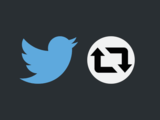Twitterで、ツイートを投稿する方法
投稿日: / 更新日:
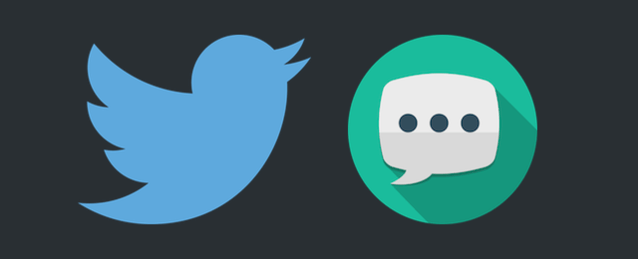
Twitterの基本中に基本!ツイートを投稿する方法について、まとめました。この記事を読んで、ぜひ、使いこなして下さい。
ツイートに関するQ&A
ツイートとは?
Twitterでは、「コメントのこと」、または「コメントをする行為」を指して、「ツイート(Tweet)」と呼びます。ツイートは日本語訳で「さえずり」です。Twitter Bird(Twitterのロゴ)にちなんだ表現になっているわけですね。
ツイートは削除できる?
投稿したツイートは、いつでも削除することができます。詳しい操作方法は、下記の記事をご参考下さい。
リツイートって何?
リツイートとは「ReTweet」、すなわち、他人の投稿をシェア(再投稿)する機能です。リツイートの使い方は下記の記事をご参考下さい。
ピンツイートって何?
ピンツイートとは、あるツイートを、自分のプロフィール画面の一番上に固定表示する機能です。詳しくは下記の記事をご参考下さい。
ツイートに位置情報を付けられる?
例えば旅行先などから、「ここから投稿してるよ〜」とアピールするために、ツイートに位置情報を追加することができます。位置情報の付け方、消し方は下記の記事をご参考下さい。
ツイートにリンクを入れたい
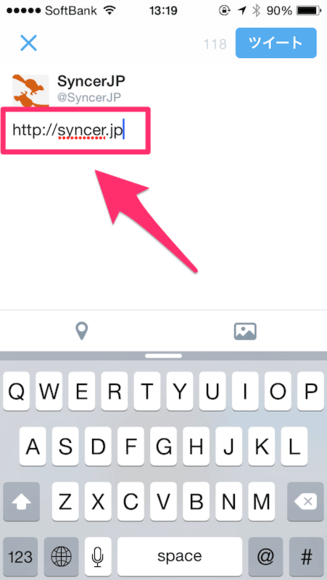
どこかのウェブサイトを紹介したい場合などは、入力するツイート文の中にURLアドレスを入れて下さい。それだけで自動的にリンクが付きます。

このように、自動的にリンクが付きます。見た人はURLアドレスをクリックすれば、そのページに移動することができます。
誰かに話しかけたい(メンション)

例えば、私(@arayutw)に話しかけたい場合は、ツイート文中のどこでもいいので、@arayutw(アットマークの後にID)という文字を入れて下さい。これを「メンション」と言います。そのツイートを投稿したタイミングで、そのIDのユーザーに、あなたからのツイートがあることが通知されます。念のため、あなたが相手に話しかけたツイートは秘密のメッセージではなく、見ようとすれば誰でも見ることができる点にご注意下さい。前後に半角スペースを入れて下さい。「.@arayutw」「@arayutwこんにちは」などは機能しません。
ハッシュタグ(#シャープ)って何?
#(シャープ)の後に文字があって、リンクが貼られているツイートがありますね。これは「ハッシュタグ」と言います。ある特定の話題に言及した自分の意見を、他ユーザーたちと共有したい場合に利用する機能です。要は「このツイートはこの話題についてだよ」という表明です。詳しくは下記記事をご参考下さい。
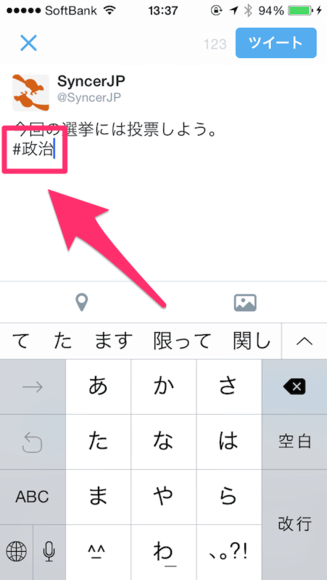
例えば、「政治」について語りたい場合は、ツイートの文中に「#政治」というハッシュタグを入れて投稿して下さい。ハッシュタグの前後には、半角スペースを入れる必要があります。例えば「。#政治」「#政治私は...」など文字を繋げていると機能しません。
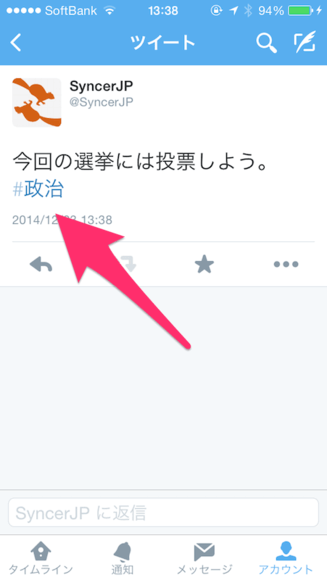
すると、このように、投稿したツイートにハッシュタグが反映されます。このツイートを見た人が、そのハッシュタグのテキストをクリックすると…

同じ、「#政治」のハッシュタグを付けて投稿した人たちのツイートを見ることができます。ハッシュタグは、自由に設定することができます。メジャーなハッシュタグ(#政治、#ゲーム、など)から、自分だけが後で見るためのオリジナルのハッシュタグ(#あらゆ用メモ、など)まで、用途に合わせて使い分けましょう。
シンボルタグ($ドルマーク)って何?
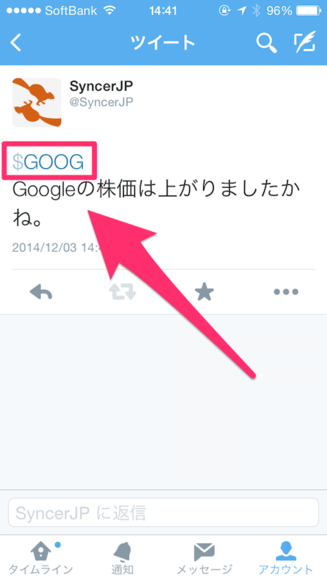
$(ドルマーク)の後に、ティッカーシンボルを入れると、シンボルタグというリンクになります。これは、ハッシュタグと同様の使い方で、特に株価について語りたい時に利用する機能です。ティッカーシンボルは日本ではあまり馴染みがないかもしれませんが、覚えておきましょう。
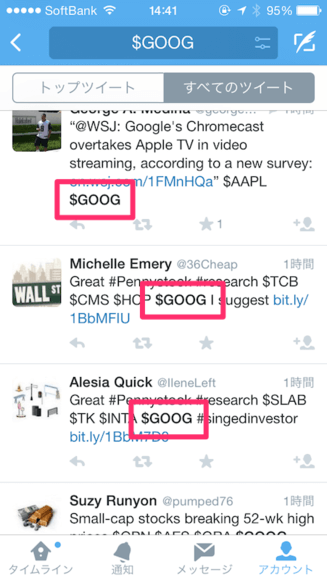
シンボルタグをクリックすると、同じシンボルタグが付いているツイート一覧を表示することができます。
ツイートを投稿する方法
この章では、ツイートを投稿する方法について説明しています。
iPhoneの場合
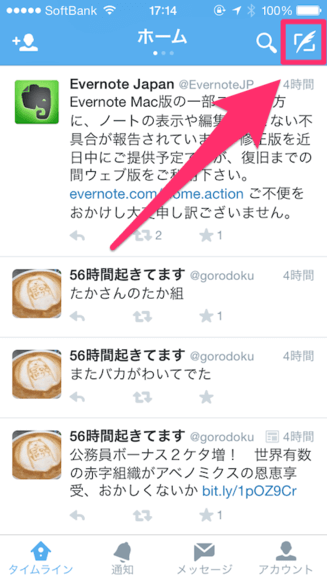
タイムラインの画面で、右上にあるツイートアイコンをタップして下さい。

ツイートの入力画面に移動します。「いまどうしてる?」の部分をタップすると、ツイートを入力することができます。
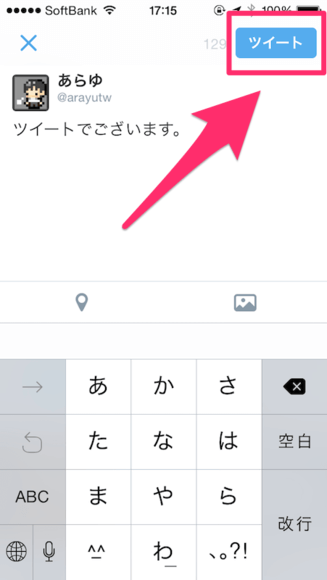
ツイートを入力し終えたら、画面右上にある「ツイート」というボタンをタップして下さい。これで、投稿されます。
Androidの場合
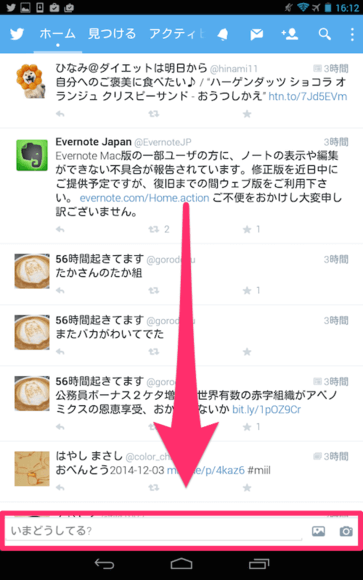
Twitterアプリを起動後、タイムライン画面で、一番下にある「いまどうしてる?」と書かれたフォームをタップして下さい。
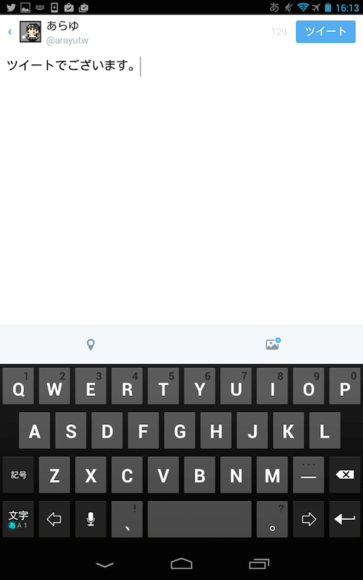
ツイートの入力画面に移動します。投稿したい内容を入力して下さい。
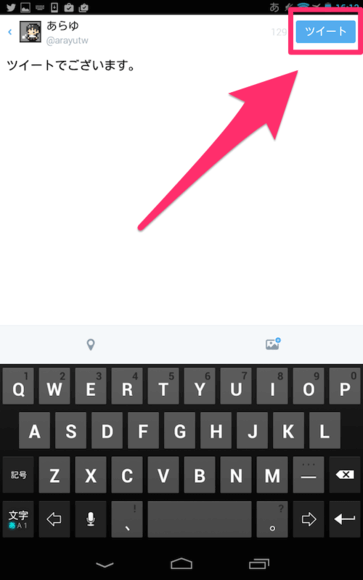
準備ができたら、画面右上にある「ツイート」をタップして下さい。これで、投稿されます。
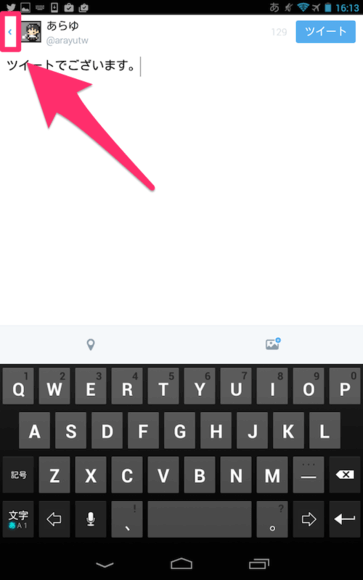
ツイートするのをキャンセルしたい場合は、画面左上の矢印部分をタップして下さい。とても小さな部分なので、頑張ってタップしましょう。
ウェブの場合
返信(リプライ)をする方法
この章では、あるツイートに対して返信(リプライ)をする方法を説明します。
iPhoneの場合
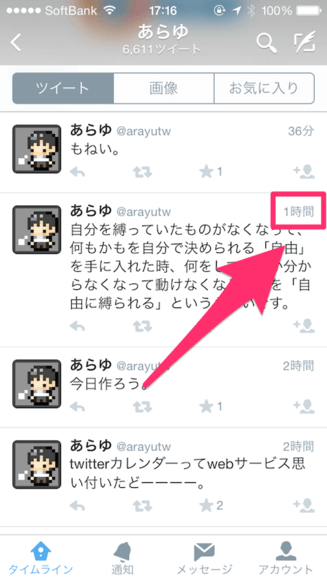
返信したいツイートの、日付部分をタップして下さい。
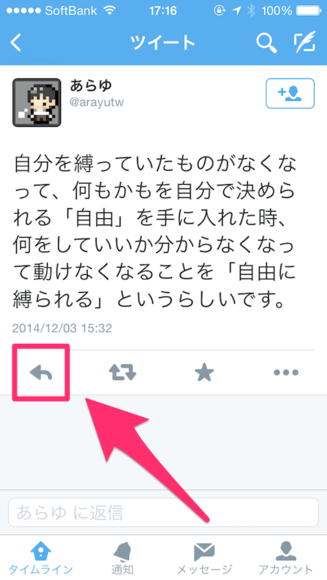
ツイートの個別ページに移動します。ツイートの左下にある返信アイコンをタップして下さい。

通常のツイートと同じように、返信したい内容を入力して、投稿して下さい。相手のID(図の場合は@arayutw)の前後にある半角スペースを消すと、返信じゃなくなってしまいますのでご注意下さい。

このように、返信することができます。
Androidの場合
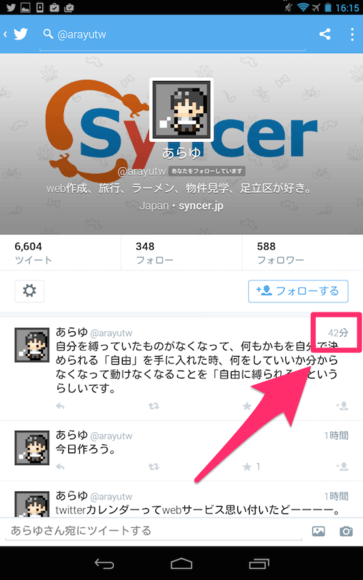
返信(リプライ)をしたいツイートの右上にある日付部分をタップして下さい。
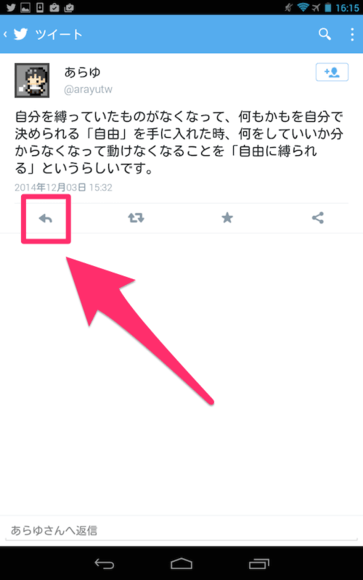
矢印がくねり曲がったような、返信アイコンをタップして下さい。
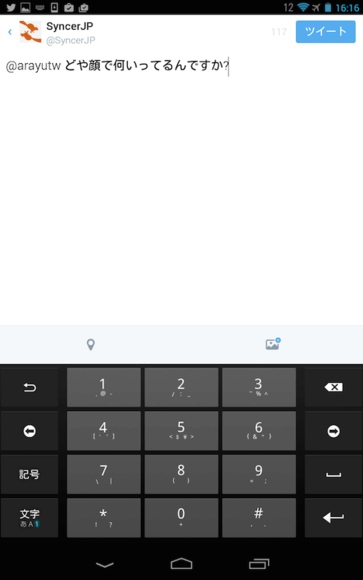
通常通り、ツイートを入力します。この時、相手のID(@arayutw)の前後にある半角スペースは消さないで下さい。「ツイート」をタップすると投稿できます。
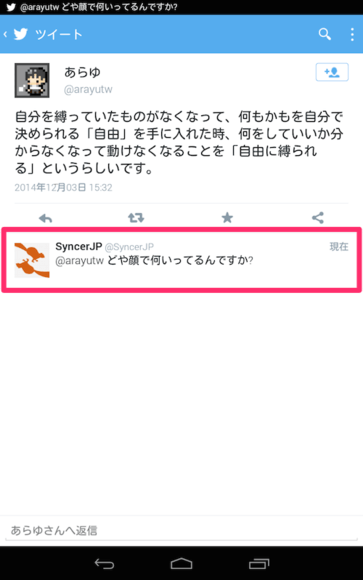
返信が投稿されます。
ウェブの場合
下書きの使い方
画像を投稿する方法
ツイートに画像を付けることができます。カメラロールに保存してある画像、または、その場で撮影した画像を投稿することができます。その方法は下記記事をご覧下さい。
動画を投稿する方法
ツイートに動画を付けることができます。その方法は長くなってしまうため下記記事にて解説しています。興味のある人はご参考下さい。
投票ツイートを投稿する方法
ツイートに投票機能を付けて投稿することができます。投票の設定方法については、下記記事で解説しています。